![图片[1]-Win11Debloat 一个简单易用且轻量级的脚本!删除Windows 预装的臃肿软件-Windows时空](https://156189.com/wp-content/uploads/2024/10/640-68.webp)
前言
不知不觉10月已过半,最近不少人安装 Windows 11 时遇到各种问题,但我经过一番测试,发现了一个超好用的解决方案,忍不住想推荐给大家!这个工具我亲自体验过,效果不错,优化起来特别顺手。如果你也想让系统变得更流畅、简洁,那就继续往下看详细说明吧,希望对你有帮助!
脚本介绍
Win11Debloat 是一个简单、易用的 PowerShell 脚本,专为帮助用户轻松优化 Windows 11 系统而设计,完全开源且免费。它能快速卸载预装的软件、禁用遥测功能,并移除侵入性界面元素和广告,从而简化系统体验。不需要手动操作,也不必逐个卸载应用,Win11Debloat 让整个优化过程变得高效便捷!
大家现在可以精确控制脚本的调整内容,也可以直接使用推荐的默认设置。如果对某些更改不满意,还能通过“Regfiles”文件夹中的注册表文件轻松恢复原状。所有被卸载的应用程序也可以从 Microsoft 商店重新下载。
![图片[2]-Win11Debloat 一个简单易用且轻量级的脚本!删除Windows 预装的臃肿软件-Windows时空](https://156189.com/wp-content/uploads/2024/10/640-69.webp)
功能介绍
应用程序删除
删除各种过度膨胀的应用程序。从当前用户或所有现有用户和新用户的开始菜单中删除所有固定的应用程序。(仅限 Windows 11)
遥测、跟踪和推荐内容
禁用遥测、诊断数据、活动历史记录、应用程序启动跟踪和定向广告。在开始、设置、通知、文件资源管理器和锁屏上禁用提示、技巧、建议和广告。Bing 网页搜索、Copilot 等
从 Windows 搜索中禁用并删除 Bing 网络搜索和 Cortana。禁用 Windows Copilot。(仅限 Windows 11) 禁用 Windows 调用快照。(仅限 Windows 11)
文件管理器
显示隐藏的文件、文件夹和驱动器。显示已知文件类型的文件扩展名。从文件资源管理器侧面板隐藏图库部分。(仅限 Windows 11) 从文件资源管理器侧面板隐藏 3D 对象、音乐或 onedrive 文件夹。(仅限 Windows 10) 从文件资源管理器侧面板隐藏重复的可移动驱动器条目,因此只保留“此电脑”下的条目。
任务栏
将任务栏图标左对齐。(仅限 Windows 11) 隐藏或更改任务栏上的搜索图标/框。(仅限 Windows 11) 隐藏任务栏中的任务视图按钮。(仅限 Windows 11) 禁用小部件服务并隐藏任务栏中的图标。隐藏任务栏中的聊天(立即开会)图标。
上下文菜单
恢复旧的 Windows 10 样式上下文菜单。(仅限 Windows 11) 从上下文菜单中隐藏“包含在库中”、“授予访问权限”和“共享”选项。(仅限 Windows 10)
其他功能
禁用 Xbox 游戏/屏幕录制(也停止游戏覆盖弹出窗口)
高级功能
Sysprep 模式将更改应用于 Windows 默认用户配置文件。
默认模式
默认模式应用了针对大多数用户推荐的更改,请展开下面的部分以获取更多信息。
Default mode applies the following changes:
– Remove the default selection of bloatware apps. (See below for full list)
– Disable telemetry, diagnostic data, activity history, app-launch tracking & targeted ads.
– Disable tips, tricks, suggestions and ads in start, settings, notifications, File Explorer, and on the lockscreen.
– Disable & remove Bing web search & Cortana from Windows search.
– Disable Windows Copilot. (Windows 11 only)
– Show file extensions for known file types.
– Hide the 3D objects folder under ‘This pc’ from File Explorer. (Windows 10 only)
– Disable the widget service & hide the icon from the taskbar.
– Hide the Chat (meet now) icon from the taskbar.
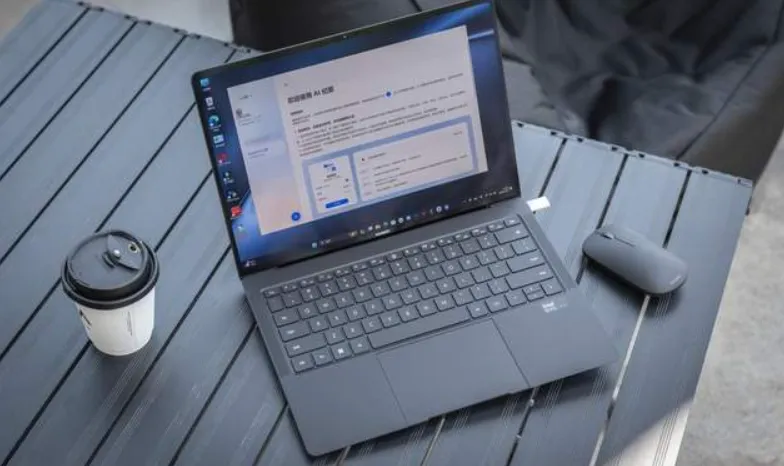


![小修 Windows 11 LTSC2024 26100.1882 极限精简版 [1.51G]-Windows时空](https://156189.com/wp-content/uploads/2024/10/20240920054750562-800x450-1.png)
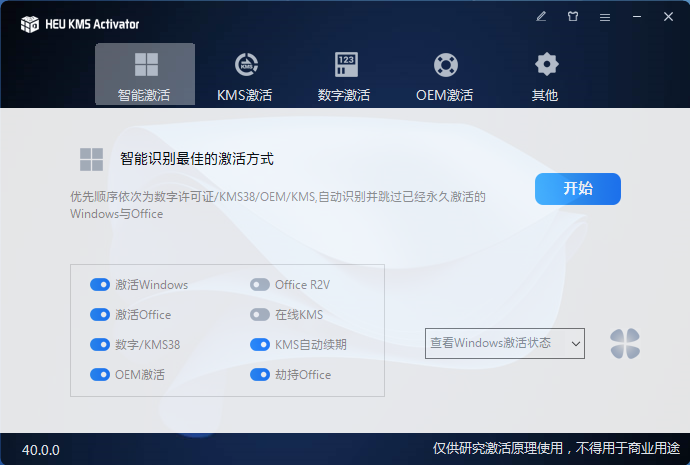
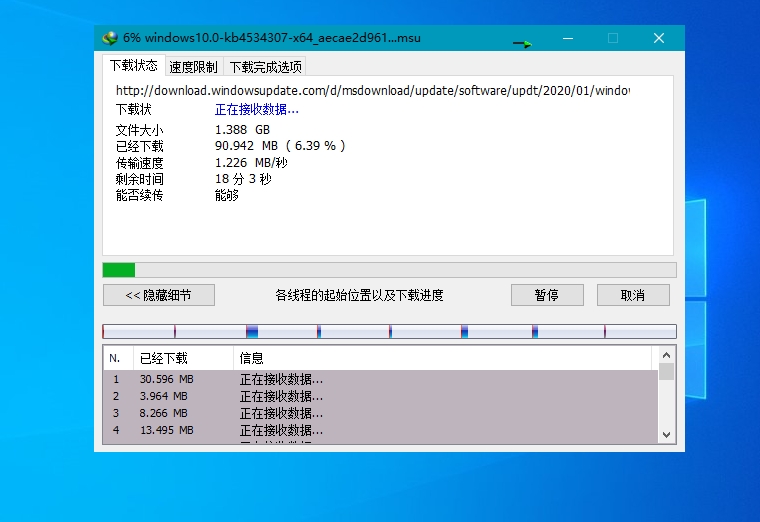


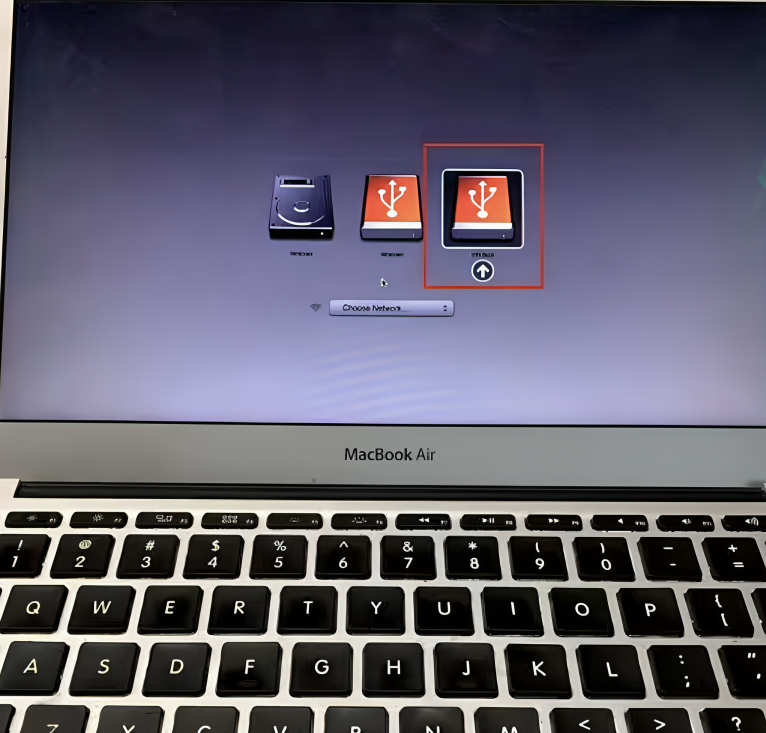



暂无评论内容